Facebook es Instagram son dos redes sociales que siempre has utilizado con cierta satisfacción y en las que siempre has creado contenido diferenciado, para que pudieran cubrir las necesidades específicas de la audiencia de cada plataforma. Desafortunadamente, sin embargo, ahora ya no tiene tiempo para diversificar todo su contenido y le gustaría saber si existe la posibilidad de publicar un contenido en Facebook y compartirlo en Instagram.
¿Cómo se dice? ¿Es este exactamente el caso? Entonces no temas: si te preguntas cómo compartir una publicación de facebook en instagram, te alegrará saber que esto es posible y que en este tutorial mío te explicaré en detalle cómo hacerlo. Además, también le proporcionaré algunas soluciones para compartir contenido en las dos plataformas propiedad de Mark Zuckerberg.
Si, por tanto, ahora no puedes esperar para dejar la teoría a un lado y empezar con la práctica, todo lo que tienes que hacer es seguir leyendo: en los siguientes capítulos, de hecho, todas las indicaciones sobre cómo proceder y acertar en la intención que se le propone. En este punto, ¡todo lo que tengo que hacer es desearle una buena lectura y un buen trabajo!
Índice
- Información preliminar
- Comparte una publicación de una página de Facebook en Instagram
- Comparte la publicación de Facebook en la historia de Instagram
- Comparte un enlace de Facebook en Instagram
Información preliminar
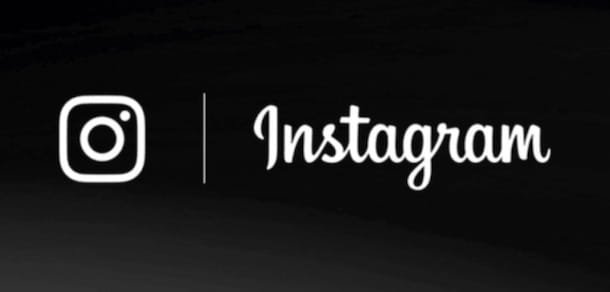
Antes de explicarte cómo compartir una publicación de facebook en instagram, Tengo que darte información preliminar al respecto.
De hecho, debes saber que la única solución oficial que puedes usar para compartir una publicación es Facebook arriba Instagram es Estudio de creadores de Facebook: herramienta avanzada para administrar páginas de Facebook que, lamento decirte, solo pueden ser utilizadas por ordenador personal (o en cualquier caso desde un navegador) y solo se puede utilizar para cuentas corporativas de Instagram que tengan una página de Facebook conectada (operación que se puede realizar mediante el menú Configuración> Cuentas> Cuentas vinculadas de la aplicación para smartphone de la red social fotográfica).
Además, esta posibilidad está destinada únicamente a compartir las publicaciones de un pagina de Facebook: no es posible compartir de forma nativa en Instagram Publicaciones por Facebook publicado en perfiles personales.
Si todo está claro hasta ahora, para saber más, sigue leyendo: en los próximos capítulos te proporcionaré toda la información sobre el uso de Estudio de creadores de Facebook y también te mostraré algunas posibles alternativas disponibles para que compartas una publicación de Facebook en Instagram, en forma de historias o enlaces.
Comparte una publicación de una página de Facebook en Instagram

por compartir una publicación de una página de Facebook en Instagram con Estudio de creadores de Facebook primero debes conectarte al sitio oficial del servicio e inicia sesión en el perfil Facebook con el que gestionas el pagina de Facebook conectado a tu cuenta Instagram.
Una vez hecho esto, presioneicono de instagram ubicado en el menú superior, para cambiar al uso de la herramienta que le permite compartir en el Alimentar de Instagram las publicaciones publicadas en la página Facebook.
Luego presione el botón Crear publicaciones ubicado en la esquina superior izquierda y, en el menú que se le muestra, haga clic en el elemento Feed de Instagram. En este punto, presione el botón Agregar contenido y luego en la voz Desde la página de Facebook: de esta forma puedes ver las publicaciones publicadas en Facebook y también puedes compartirlas en Instagram.
Ahora, seleccione la publicación que le interesa, colocando la marca de verificación en ella, presione el botón Continuar con las publicaciones seleccionadas, usa el campo de texto Escribe tu pie de foto para agregar el título de la publicación adjunta y finalmente presione el botón Publicar, para compartirlo en Instagram.
Comparte la publicación de Facebook en la historia de Instagram
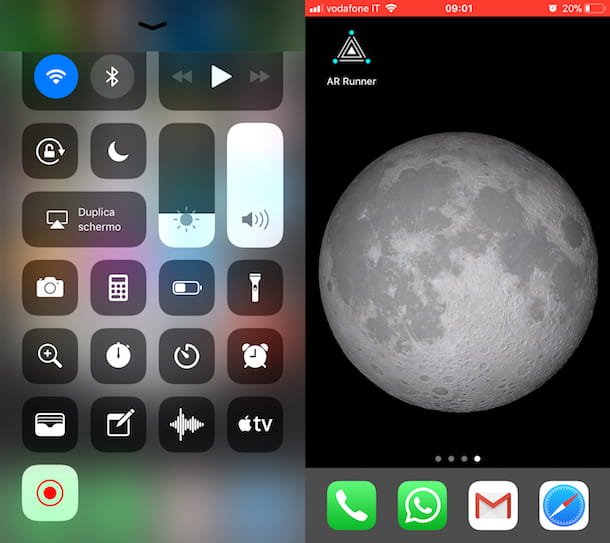
Deseos compartir una publicación de Facebook en una historia de Instagram? En este caso debes saber que esto no es directamente posible y que la única solución para tener éxito es tomar la captura de pantalla o la grabación de la pantalla (según sea una foto o un video) y luego publicarla en las historias.
Si tienes un dispositivo Androide, para tomar una captura de pantalla puede usar la funcionalidad nativa, que se puede activar simplemente presionando las teclas simultáneamente Bajar volumen es Botón de encendido / apagado / bloqueo. Para grabar la pantalla, presione la combinación de teclas durante unos segundos Subir volumen + Apagar, mientras para detener la grabación presione la tecla Detener ubicado en la parte superior.
Si la función de grabación de pantalla no está disponible de forma nativa en su dispositivo, puede aprovechar las aplicaciones de terceros, como Grabador de pantalla ADV, descargable gratis desde Tienda de juegos o de tiendas alternativas.
Respecto a iOS, en su lugar, para tomar una captura de pantalla del iPhone con Face ID debe presionar simultáneamente el botón lateral y el Botón de subir volumen. Si, por el contrario, tienes un modelo de iPhone con botón de inicio, presiona simultáneamente el botón lateral y el Botón de inicio.
Sin embargo, para registrar la pantalla, presione el botón redondo rojo situado en Centro de control de iOS (accesible, en iPhone con Face ID, deslizar hacia abajo desde la esquina superior derecha de la pantalla, o deslizar hacia arriba desde el borde inferior de la pantalla, hacia arriba iPhone con botón de inicio). Al final del registro, haga clic enindicador rojo ubicado en la parte superior y toque el botón Detener.
Después de tomar la captura de pantalla o la grabación de la pantalla de la publicación que le interesa, inicie el Instagram en su teléfono inteligente y presioneicono de camara ubicado en la esquina superior izquierda. Luego, tocaicono de la galería de medios ubicado en la esquina inferior izquierda, para cargar la foto o video obtenido anteriormente.
Finalmente, para publicar el contenido en Instagram Stories, toque el elemento Tu historia. Más info aquí.
Comparte un enlace de Facebook en Instagram

Sin embargo, en cuanto a la posibilidad de compartir un enlace de Facebook en Instagram, simplemente puede usar la clave Compartir ubicado en su teléfono inteligente, en correspondencia con una publicación en la aplicación Facebook. Para ser más precisos, necesita ubicar la publicación de su interés, presione el botón Compartir que encuentre en correspondencia con el mismo y elija el artículo Otras opciones. Finalmente, toque el botón Copiar, ubicado en el menú que se te muestra, para copiar el enlace y pegarlo donde prefieras en Instagram, por ejemplo la biografía o un chat privado con un usuario.
Arriba ordenador personal, en cambio, puede copiar y pegar el enlace de la publicación que se compartirá de esta manera: después de identificar la publicación de Facebook mediante Noticias de la conocida red social, haga clic encalendario donde se publicó, para seleccionarlo; luego haga clic derecho en Barra de dirección (arriba) y seleccione el elemento Copiar en el menú que se le muestra. Una vez hecho esto, acceda al Sitio de Instagram o su aplicación para Windows 10 y pega el enlace donde quieras, por ejemplo en la biografía o en un chat privado con un usuario.
Para obtener más información al respecto, consulte mi guía dedicada al tema en el que explicaré con más detalle cómo poner enlaces en Instagram.